win10在bios中设置usb关机不断电的方法
(福利推荐:你还在原价购买阿里云服务器?现在阿里云0.8折限时抢购活动来啦!4核8G企业云服务器仅2998元/3年,立即抢购>>>:9i0i.cn/aliyun)
最近有朋友问小编win10关机不断电bios设置方法是什么,对于这个问题,应该有很多朋友都不明白,有时候我们会通过电脑usb接口连接手机等外部设备进行充电,但是电脑关机了usb就没电了,那么应该如何设置让电脑关机不断电呢?别着急,小编今天就针对此问题,为大家带来win10在bios中设置usb关机不断电的方法,有需要的朋友快来了解一下吧!
win10在bios中设置usb关机不断电的方法:
1、按下电源键开机后按下蓝色的ThinkVantage键,在出现的选择界面中按下F1即可进入BIOS设置界面,通过左右键及回车键控制选择至 Config选项卡下的USB项,将"Always On USB"及"Always On USB Charge in Off Mode"全部调整至"Enabled"状态;

2、如果你认为进BIOS界面进行设置不够方便的话,也可以进入Windows系统后在"电源管理器"软件中进行设置。只要将"启用'始终开启USB供电'"及"甚至在计算机处于休眠或关机状态时都启用"的选项打钩选中即可。

好了,以上就是关于win10关机不断电bios设置方法是什么的全部内容了,希望本篇win10在bios中设置usb关机不断电的方法对你有所帮助。
相关文章
 有许多win10用户遇到了OOBEIDPS的问题,有些用户是新电脑开机执行win10安装过程中提示:出现了问题,你可以重试,或者可以立即跳过,OOBEIDPS。有些用户则是在安装原版win12020-06-17
有许多win10用户遇到了OOBEIDPS的问题,有些用户是新电脑开机执行win10安装过程中提示:出现了问题,你可以重试,或者可以立即跳过,OOBEIDPS。有些用户则是在安装原版win12020-06-17 cortana是Win10系统中的一款强大功能,有了它,我们对电脑的操作将更加方便。但有使用win10企业版系统的用户却遇到了cortana搜索无结果的情况,不知道怎么解决很是苦恼,一起2020-06-17
cortana是Win10系统中的一款强大功能,有了它,我们对电脑的操作将更加方便。但有使用win10企业版系统的用户却遇到了cortana搜索无结果的情况,不知道怎么解决很是苦恼,一起2020-06-17 每月一次的 Windows 10 更新于近日推送了,微软宣称该补丁修复了历史以来最多的 129 个安全漏洞。但用户终究还是没能逃脱厄运,新补丁修复了许多旧的漏洞,但也带来了一些2020-06-17
每月一次的 Windows 10 更新于近日推送了,微软宣称该补丁修复了历史以来最多的 129 个安全漏洞。但用户终究还是没能逃脱厄运,新补丁修复了许多旧的漏洞,但也带来了一些2020-06-17 我们在下载使用软件的时候,经常会遇到dll文件缺失无法正常运行的情况,遇到这个问题时会根据错误提示去下载对应的dll文件。但是问题来了,要如何安装使用这些dll文件呢?2020-06-17
我们在下载使用软件的时候,经常会遇到dll文件缺失无法正常运行的情况,遇到这个问题时会根据错误提示去下载对应的dll文件。但是问题来了,要如何安装使用这些dll文件呢?2020-06-17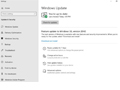
Win10 20H2 Beta预览版19042.330更新推送:新补丁加Chromium版Edge
今天微软正式宣布 Windows10版本20H2作为 Windows10 的下一个功能更新,小编为大家带来了详细推送内容,感兴趣的朋友一起看看吧2020-06-17 Windows10系统运行较老的程序或游戏时,常常因为无法兼容等问题出现运行不了的问题,这时候需要使用兼容模式来运行。但是右键点击程序,在弹出的属性窗口中没有看到兼容性2020-06-16
Windows10系统运行较老的程序或游戏时,常常因为无法兼容等问题出现运行不了的问题,这时候需要使用兼容模式来运行。但是右键点击程序,在弹出的属性窗口中没有看到兼容性2020-06-16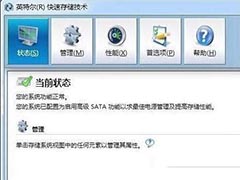
win10怎么关闭快速储存技术驱动?win10关闭intel快速存储技术教程
win10关闭快速储存技术驱动的方法是什么的问题,对于这个问题,相信还有很多朋友不太清楚,win10系统到底应该如何关闭intel快速存储技术呢,赶紧看看吧2020-06-16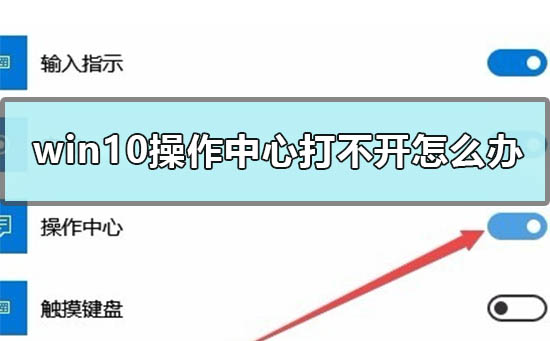
win10操作中心打不开怎么办 操作中心灰色打不开的解决步骤
win10操作中心不见了?或者打不开改怎么办?其实这是一个问题,解决起来也比较简单,只要大家按照下面的方法完成即可2020-06-16 最近有朋友问小编win10固件不受支持怎么办,对于这个问题,相信还有很多朋友不明白,为什么win10安装失败提示不受UEFI固件支持呢?遇到w10更新uefi固件不支持的问题,我们2020-06-16
最近有朋友问小编win10固件不受支持怎么办,对于这个问题,相信还有很多朋友不明白,为什么win10安装失败提示不受UEFI固件支持呢?遇到w10更新uefi固件不支持的问题,我们2020-06-16
win10打开网页发生actionscript错误的解决方法
actionscript是一种面向对象的编程语言,它的语法类似JavaScript。偶尔在win10系统打开网页发生actionscript错误的提示,这要怎么办?这种现象是由于系统中有些缺少某些组2020-06-16







最新评论